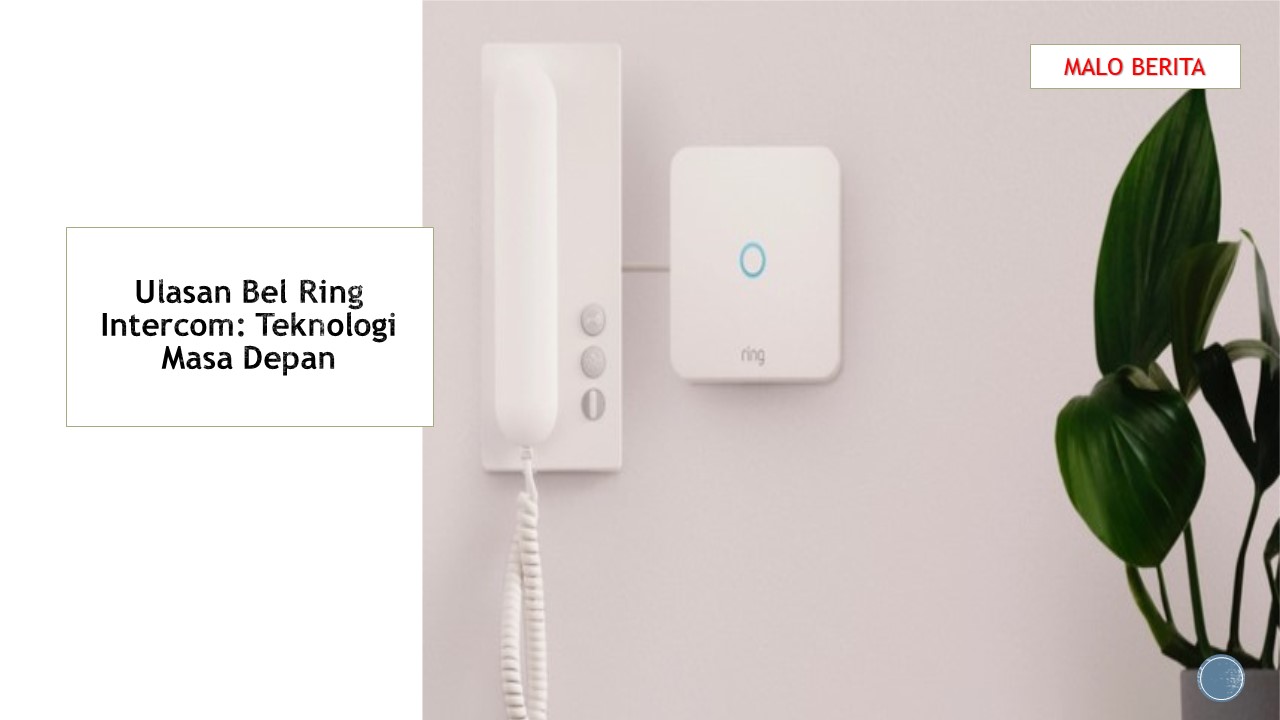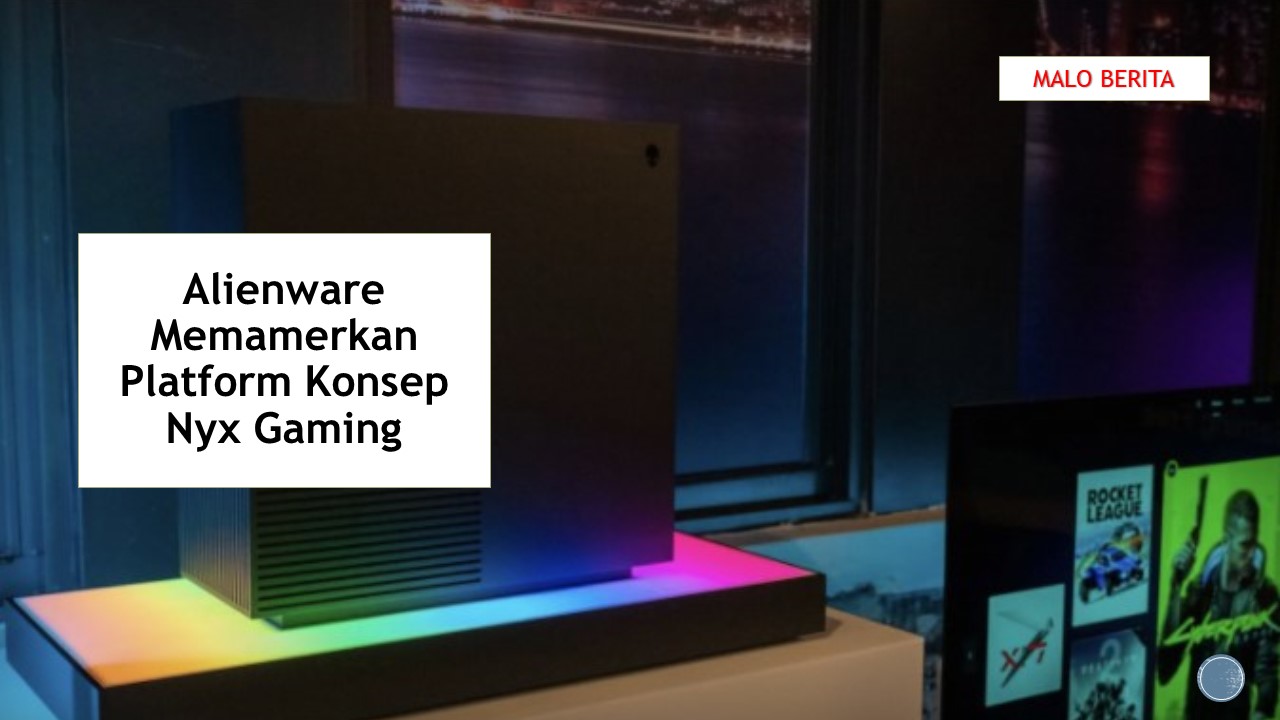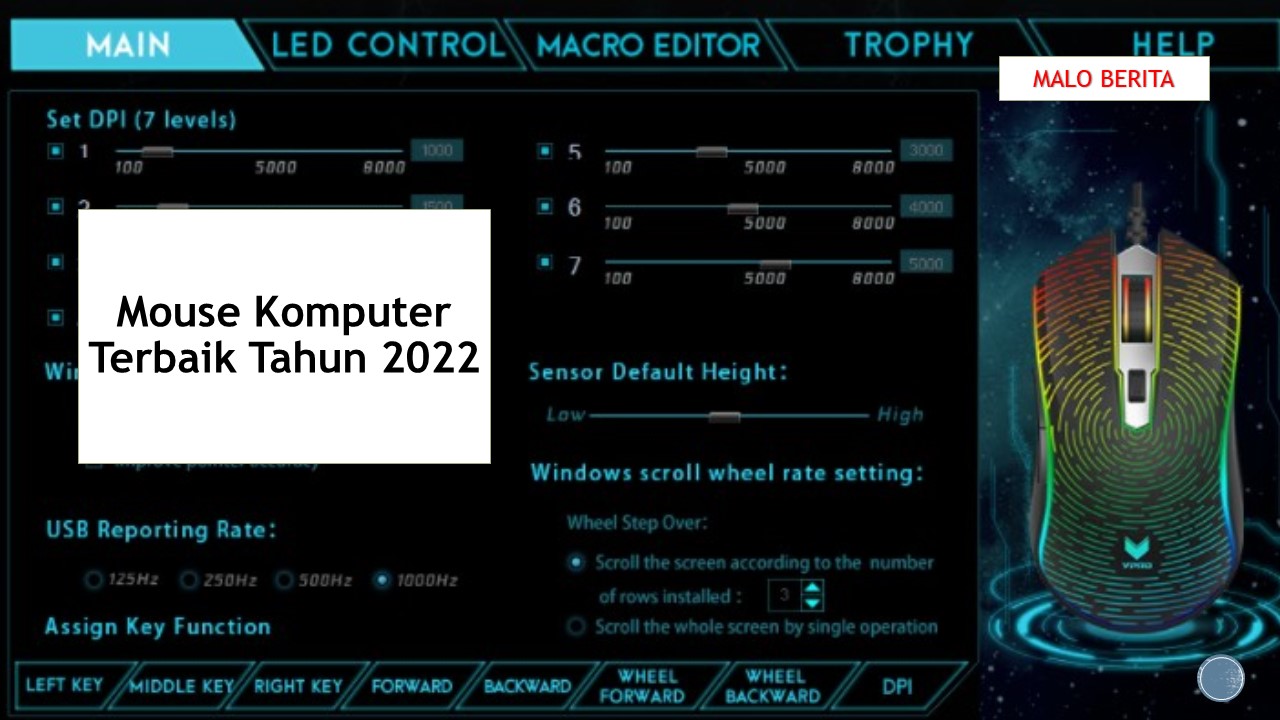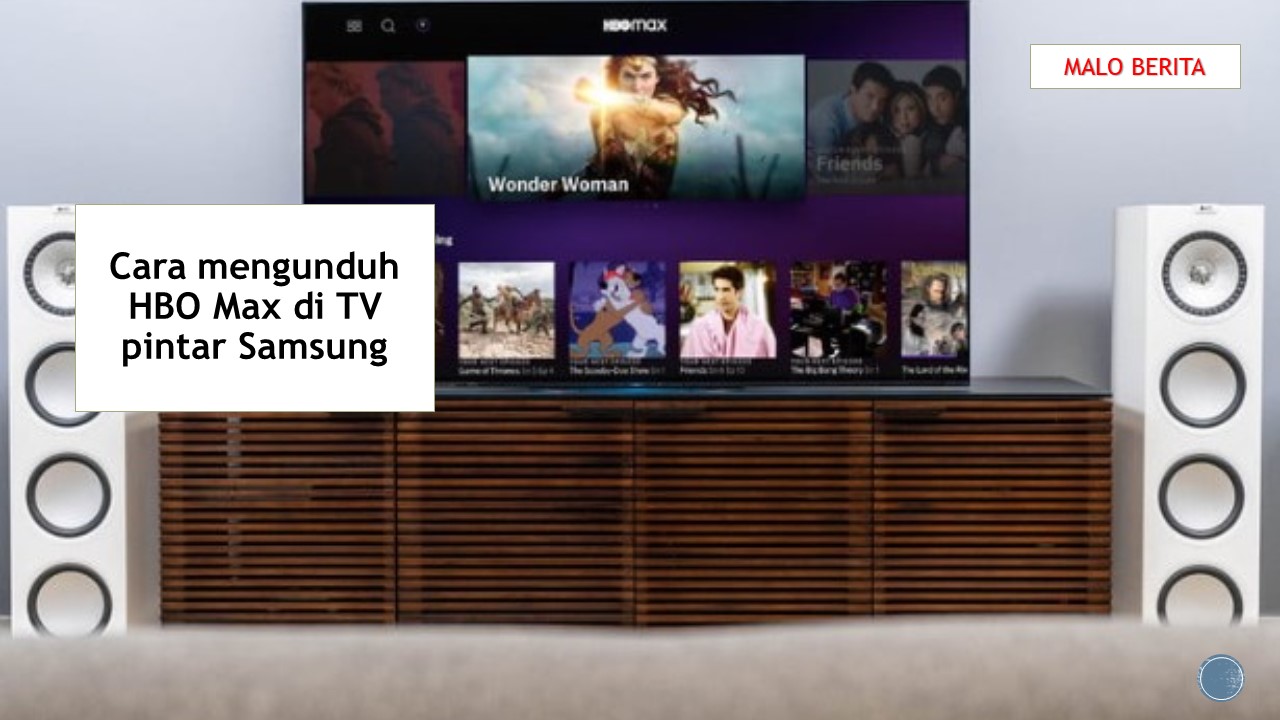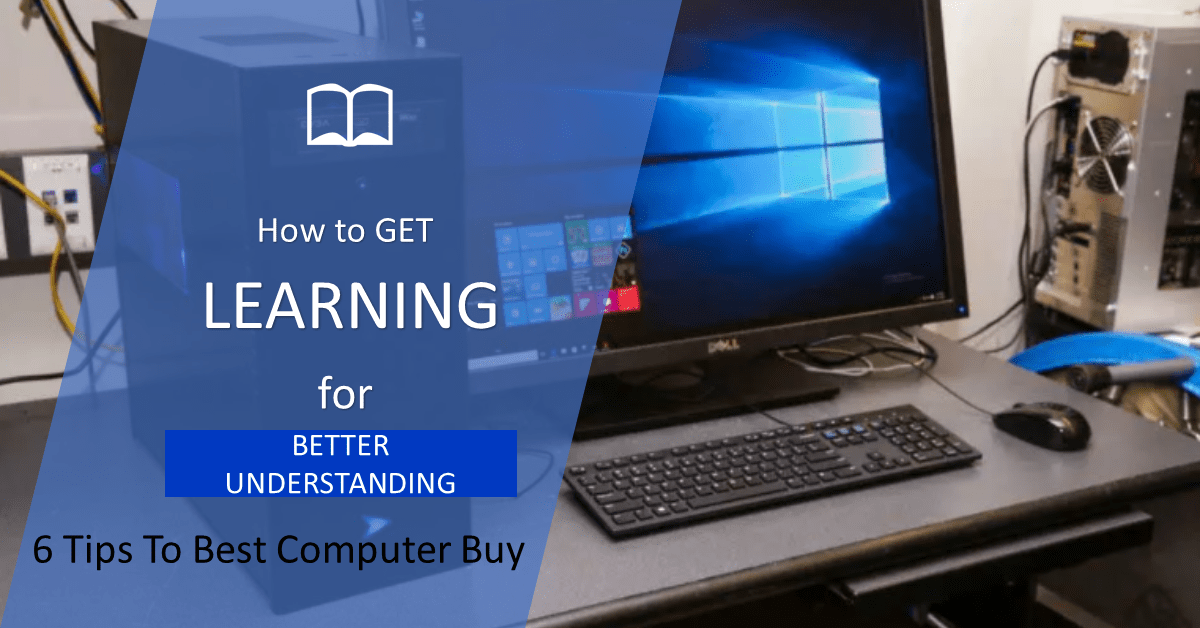Cara Cepat Memasang SSD di PlayStation 5
SSD PlayStation 5 adalah salah satu aspek sistem yang paling mengesankan, karena memuat game dengan sangat cepat dan memungkinkan trik kecepatan dan cakupan yang tidak dapat ditandingi oleh konsol dengan hard drive. Kapasitas maksimal nya 825GB, dan 667GB dapat digunakan untuk game. Ketika Anda ingin memiliki serta ingin memainkan banyak game yang kapsitas besar, SSD itu akan terisi dengan cepat. Salah satu kelebihan SSD memiliki solusi yang tidak melibatkan mencopot pemasangan game secara terus menerus untuk memberi ruang. Kami melakukan operasi sendiri, dan menyusun panduan langkah-demi-langkah yang berguna ini yang masuk ke sedikit lebih detail daripada instruksi Sony sendiri.
1. Pilih SSD yang Tepat
Anda memerlukan SSD M.2 untuk meningkatkan penyimpanan PS5 Anda, tetapi tidak semua SSD M.2 akan melakukannya. Sony mencantumkan beberapa persyaratan khusus untuk drive yang kompatibel. SSD M.2 dapat bervariasi dalam ukuran fisik dan kapasitas penyimpanan, tetapi yang Anda pilih harus cukup cepat untuk mengikuti SSD internal PS5. Persyaratannya adalah:
- PCI-Express Gen4x4 mendukung SSD M.2 NVMe
- Soket 3 (Kunci M)
- Ukuran Penyimpanan 250GB hingga 4TB
- Ukuran 2230, 2242, 2260, 2280, atau 22110
- Lebar hingga 25mm
- Panjang 30, 40, 60, 80, atau 110mm
- SSD memiliki Ketebalan yang sangat tipis kurang dari 11,25 mm
- Kecepatan baca SSD hingga 5.500Mbps atau lebih cepat dari yang lain.
2.Siapkan Perlengkapan
Sebelum Anda menginstal SSD, Anda perlu menyiapkan beberapa hal. Jelas, bersihkan ruang kerja yang datar. Alat alat yang anda butuhkan hanya lah obeng serta pinset.
3. Pasang Heatsink pada SSD
Jika SSD Anda telah memiliki heatsink, Anda dapat melanjutkan ke langkah berikutnya. Jika tidak memiliki heatsink, Anda dapat mengganti heatsink yang sesuai dengan ukuran SSD Anda, dan instal menggunakan instruksi yang pada buku manual yang disediakan di drive atau heatsink. Instruksi mungkin sedikit berbeda antara model, tetapi tidak lebih dari menghapus beberapa perekat dari lapisan termal bagian bawah unit pendingin dan dengan hati-hati menekannya ke SSD.
4. Matikan PlayStation 5
Ini mungkin tampak jelas, tetapi Anda perlu mematikan sistem secara manual. Hanya dengan menekan tombol daya, PS5 akan masuk ke mode tidur, dan mencabut kabel daya power .
5. Posisikan PlayStation 5
Letakkan PS5, dan menghadap ke arah yang benar. Letakkan PS5 rata di ruang kerja Anda, dengan logo PlayStation menghadap ke bawah dan port menghadap Anda.
6. Lepaskan Panel Samping
Sulit untuk menghapusnya. Jangan memaksa atau menariknya terlalu keras. Coba saja cari sudut yang tepat untuk membuatnya meluncur ke kiri. Ini adalah salah satu bagian tersulit dari proses, karena melepas panel putih besar itu agak sulit.
- Pegang dengan kuat sudut kiri atas dan sudut kanan bawah.
- Tarik sudut kanan bawah dengan hati-hati, sambil mendorong panel ke kiri dengan tangan kanan Anda.
Pada saat yang sama, gunakan ibu jari kiri Anda untuk menahan bagian atas panel untuk pengungkit dan sisa tangan kiri Anda untuk menggeser panel ke kiri. Jika Anda telah menemukan sudut yang tepat, panel harus meluncur ke kiri dan lepas dengan kekuatan yang relatif kecil. Jika panel tidak mau bergerak, coba cari sudut lain untuk mendorong, dan sesuaikan seberapa banyak Anda menarik ke atas dengan tangan kanan.
7. Lepaskan Penutup Slot Ekspansi
Lepaskan sekrup dan pelat persegi panjang, dan letakkan di tempat yang aman. . Keluarkan sekrup tunggal yang menahan penutup persegi di dekat bagian atas PS5 yang terbuka (abaikan semua sekrup lainnya di penutup besar di sebelah kiri). Angkat penutup slot ekspansi dan letakkan serta sekrup ke samping.
8. Lepaskan Sekrup M.2
Melacak sekrup ini. Seperti semua sekrup M.2, sekrup ini berpotensi hilang begitu saja. Keluarkan sekrup kecil yang ada di lubang paling kanan slot ekspansi. Hanya lepaskan sekrup dan letakkan di samping. Pertahankan spacer berbentuk cincin di tempatnya hingga langkah berikutnya.
9. Tempatkan Spacer di Lubang yang Benar
Jika Anda tidak yakin berapa lama SSD Anda, pegang di atas slot dan lihat di mana takik bertemu dengan lubang. Kemudian letakkan spacer di sana. Di sinilah pinset masuk. Pindahkan spacer dari lubang paling kanan di slot ekspansi ke lubang yang ditandai dengan panjang SSD yang benar. Anda bisa melakukannya dengan jari-jari Anda, tetapi karena ukurannya yang kecil, ini mungkin lebih mudah untuk menyelaraskannya. Jika SSD Anda memiliki panjang 110mm, spacer sudah berada di tempat yang tepat.
10. Masukkan SSD Ke dalam Slot Ekspansi
- Setelah SSD terpasang pada slot kemudian pasang sekrupnya.
- Tekan perlahan ke kiri, dan drive akan terpasang dengan benar, dan arahkan sedikit ke atas.
- Tekan ke bagian bawah di tepi kanan drive, sehingga takik di sisi itu pas dengan spacer.
11. Amankan SSD
Ingat apa yang saya katakan di langkah 8, Pasang sekrup M.2 ke tepi kanan SSD dan spacer. Saat benar-benar disekrup, drive harus terpasang dengan aman di slot ekspansi.
12. Tutup Slot Ekspansi
Pasang kembali penutup pada slot ekspansi, dan kencangkan pada tempatnya.
13. Ganti Panel Samping
Ini sedikit lebih mudah daripada melepas panel, tetapi Anda mungkin masih perlu menggoyangkan dan bereksperimen dengan penempatan panel sebelum mengklik pada tempatnya. Atur panel sedikit ke kiri dari tempat seharusnya di PS5 dan tekan dengan hati-hati ke kanan. Jika miring dengan benar, itu harus kembali dengan aman ke posisi terkunci.
14. Format SSD
PS5 akan mengambilnya dari sini. PS5 sekarang dapat dihubungkan kembali ke TV Anda dan dihidupkan lagi, jadi lakukan itu. Saat boot, ia akan mendeteksi SSD dan menanyakan apakah Anda ingin memformatnya. Pilih ya (itu akan menghapus apa pun di drive).
15. Mulai Bermain!
Jika kecepatan baca lebih besar dari 5.500Mbps, Anda siap melakukannya! PS5 Anda sekarang diatur dengan penyimpanan yang meningkat secara signifikan yang, jika drive Anda memenuhi semua persyaratan, akan secepat SSD internal yang sudah ada. Selamat bersenang-senang! Dan lihat daftar game PS5 terbaik kami untuk beberapa ide tentang apa yang harus dimasukkan ke drive baru Anda.
Originally posted 2022-03-19 09:10:30.

 Malo Berita Kumpulan Berita dan Informasi terbaru dari berbagai sumber yang terpercaya
Malo Berita Kumpulan Berita dan Informasi terbaru dari berbagai sumber yang terpercaya